iPhone或iPad:屏幕看起来太大或缩放过多

解决苹果iPhone或iPad屏幕看起来放大且使用困难的问题,因为iPhone卡在缩放问题上。

iPhone 上的健康應用程式是監控和組織健康數據的中心樞紐。與任何健身和活動追蹤應用程式一樣,健康應用程式使用 iPhone 上的內建計步器每天計算您的步數。有時,「健康」應用程式可能會因各種原因而無法在 iPhone 上記錄您的步數。
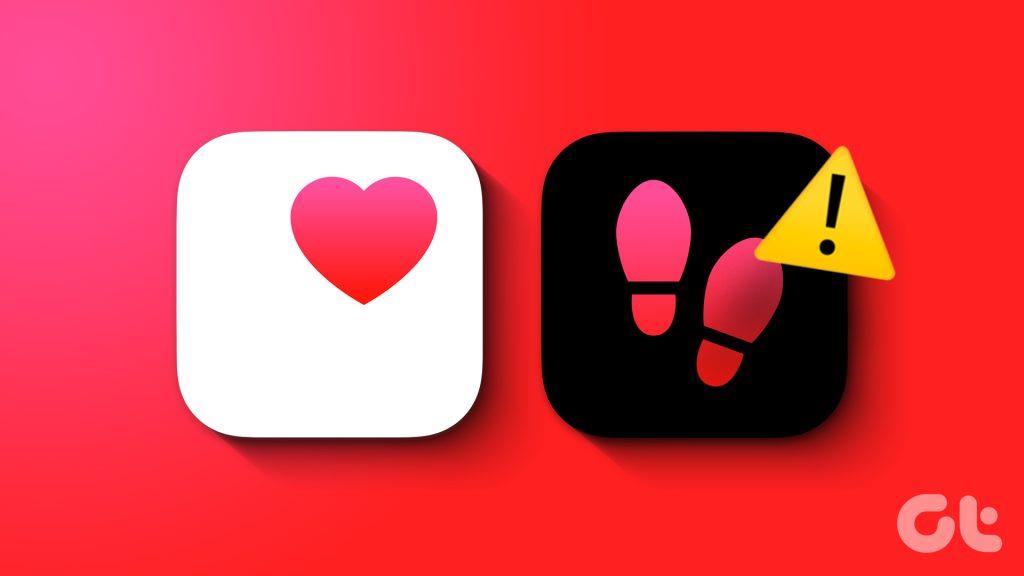
在「健康」應用程式中遇到此類問題可能會令人沮喪,特別是如果您依靠它來監控您的日常目標。為了提供協助,我們整理了一系列有效的故障排除技巧,可協助您立即解決問題。所以,事不宜遲,讓我們開始吧。
iPhone 上的「健康」應用程式需要「健身追蹤」權限才能計算您的步數。如果您無意中停用了健康應用程式的此權限,它將無法計算您的步數。以下是啟用它的方法。
第 1 步:開啟 iPhone 上的「設定」應用程式。
步驟 2:向下捲動以點擊“隱私和安全性”,然後從以下畫面選擇“運動和健身”。
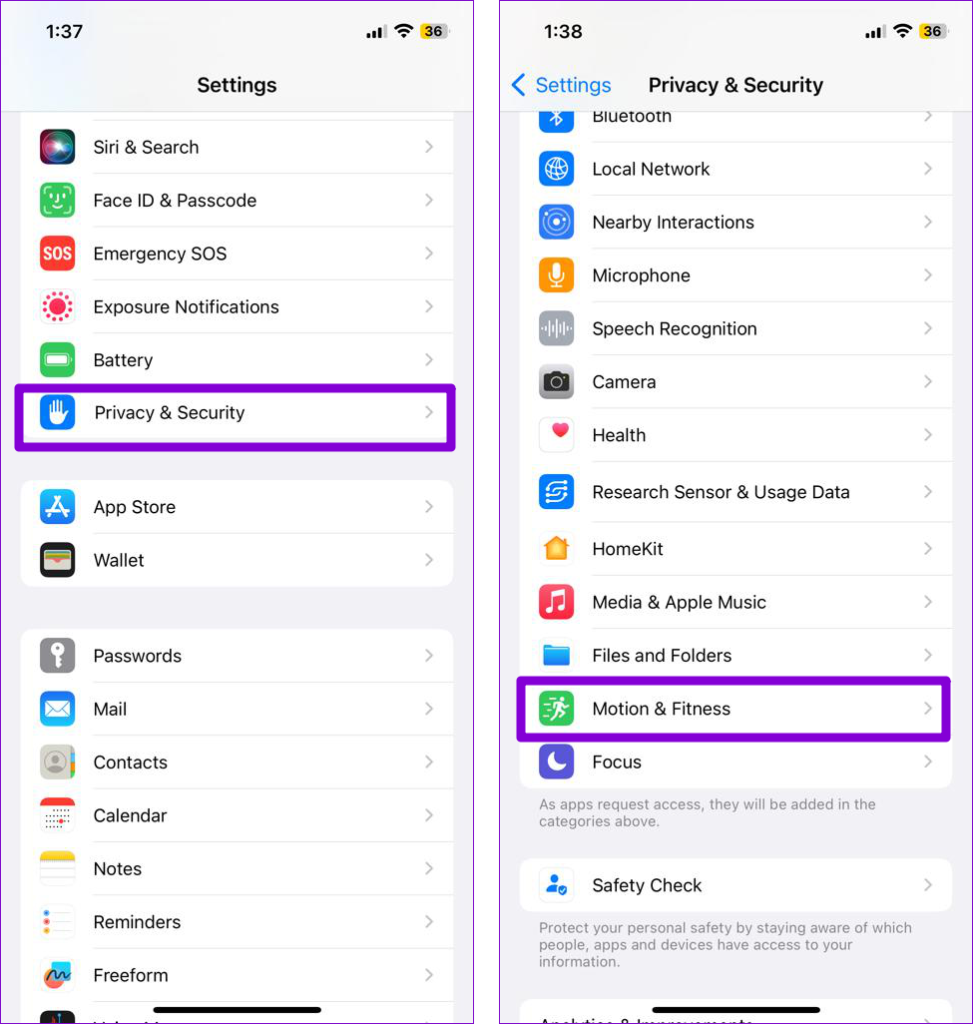
第 3 步:啟用健身追蹤和健康應用程式旁邊的開關。
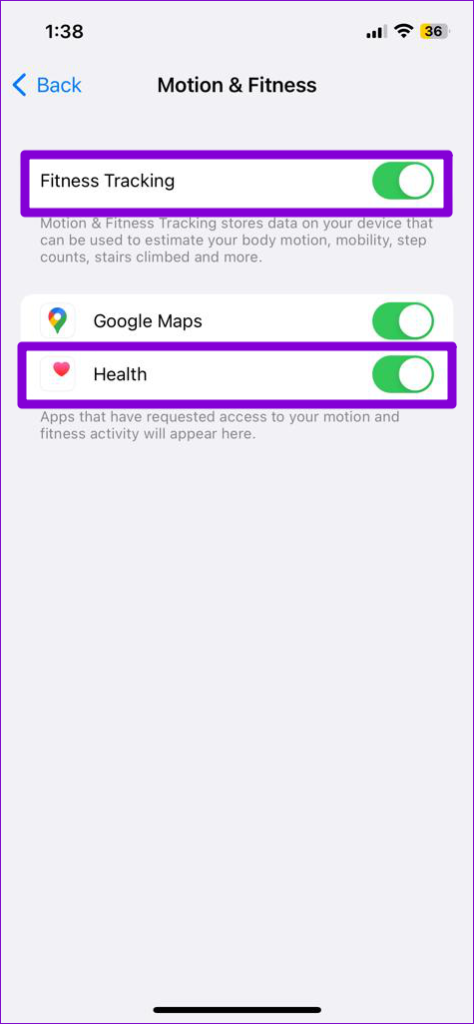
此後,健康應用程式將開始計算您在 iPhone 上的步數。
2. 重新啟動你的 iPhone
重新啟動 iPhone 是解決各種與軟體相關的問題的有效方法。如果沒有什麼大問題,只需重新啟動即可解決問題並讓「健康」應用程式追蹤您的步數。
對於 iPhone X 或更新型號,請按住睡眠/喚醒按鈕和音量按鈕之一,然後使用滑桿關閉 iPhone 電源。在較舊的 iPhone 上,按住「睡眠/喚醒」按鈕直到出現滑桿,然後使用它來關閉 iPhone。
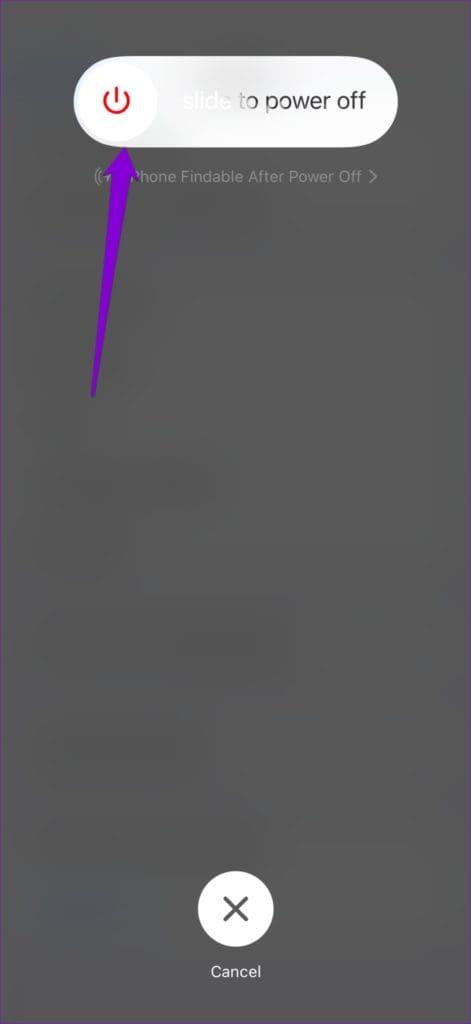
等待您的 iPhone 完全關閉。然後,按住「睡眠/喚醒」按鈕,直到出現 Apple 標誌以開啟 iPhone。
3. 禁用低功耗模式
啟用低功耗模式可讓您的 iPhone 限制各種背景活動以減少功耗。這可能會導致「健康」應用程式的計步器在您的 iPhone 上停止運作。因此,最好在不需要時停用低功耗模式。為此,請打開“設定”應用程式並點擊“電池”。然後,停用低功耗模式旁邊的開關。
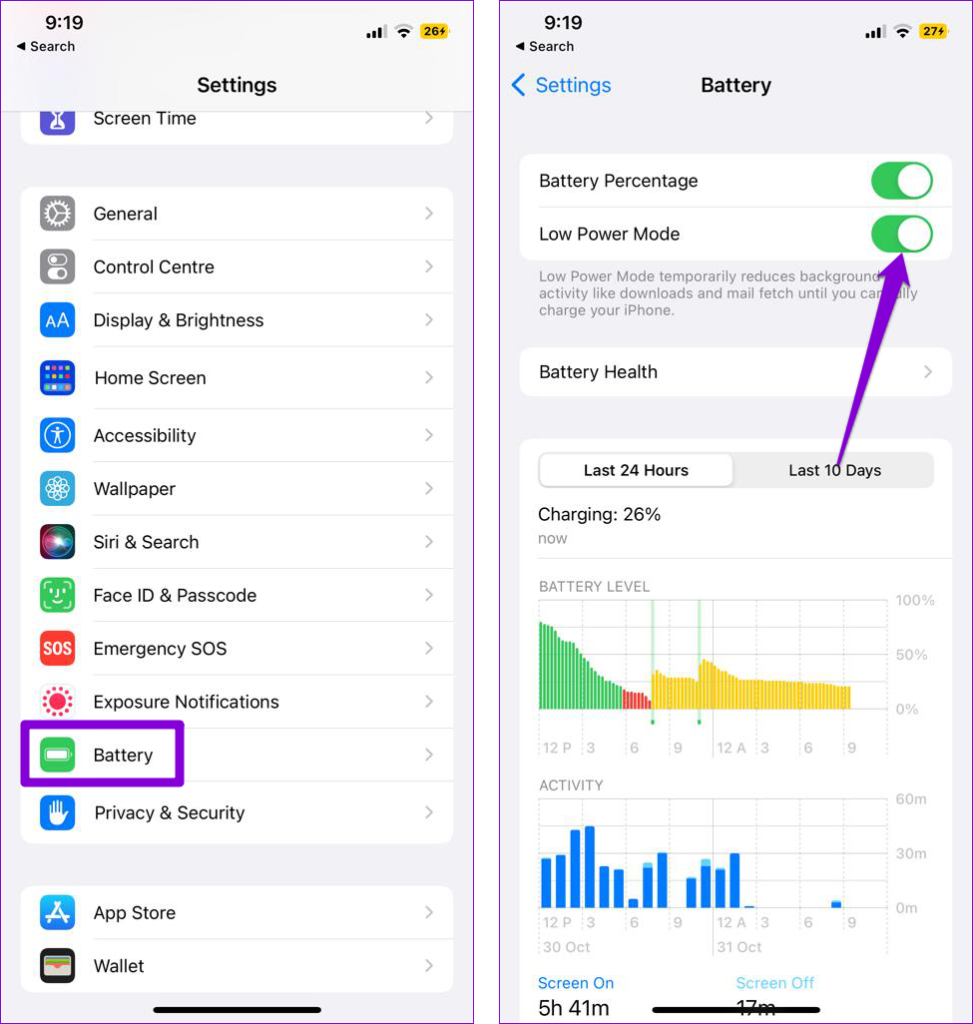
4. 啟用運動校準
健康應用程式依靠 iPhone 的加速計來測量您的步數和行進距離。但是,如果該感測器有問題,您可能需要重新校準它。以下是具體操作方法。
第 1 步:開啟 iPhone 上的「設定」應用程式。
步驟 2:點選隱私和安全,然後從下列選單中選擇定位服務。
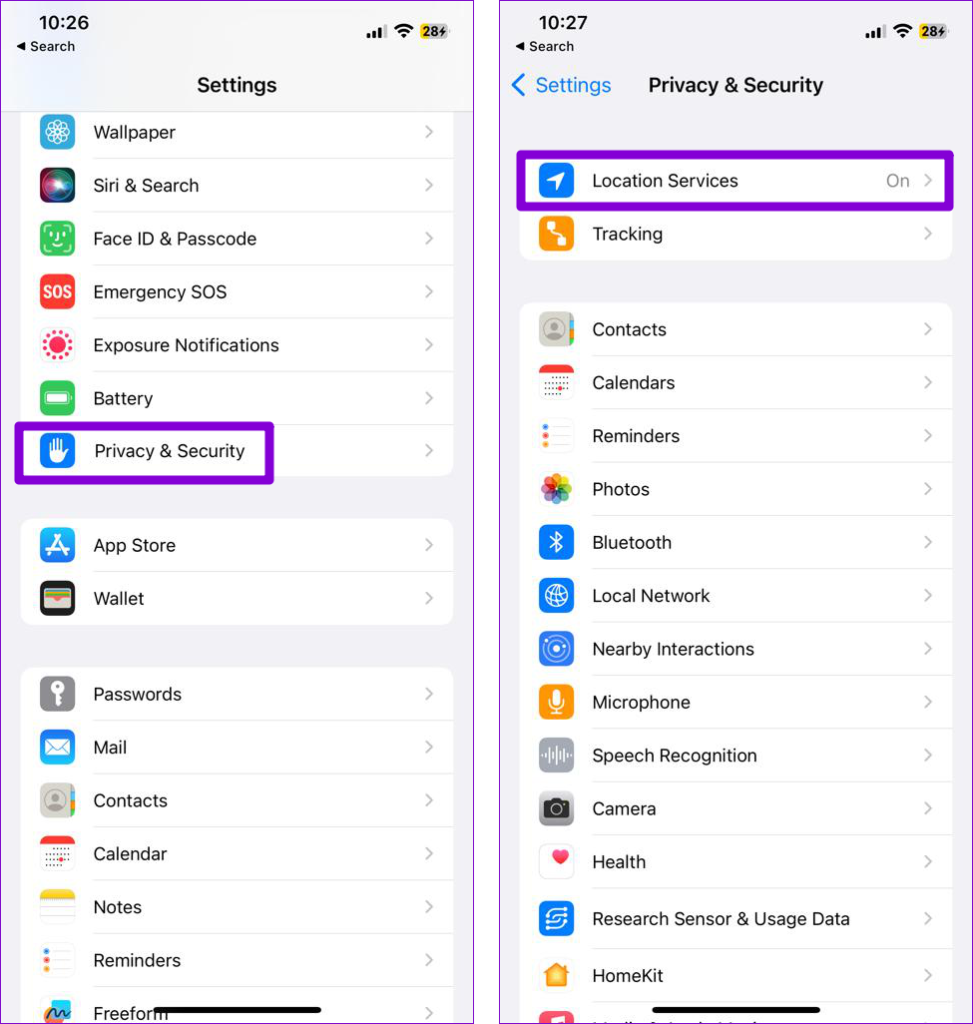
步驟 3:向下捲動以選擇“系統服務”,然後啟用“運動校準和距離”旁邊的開關。
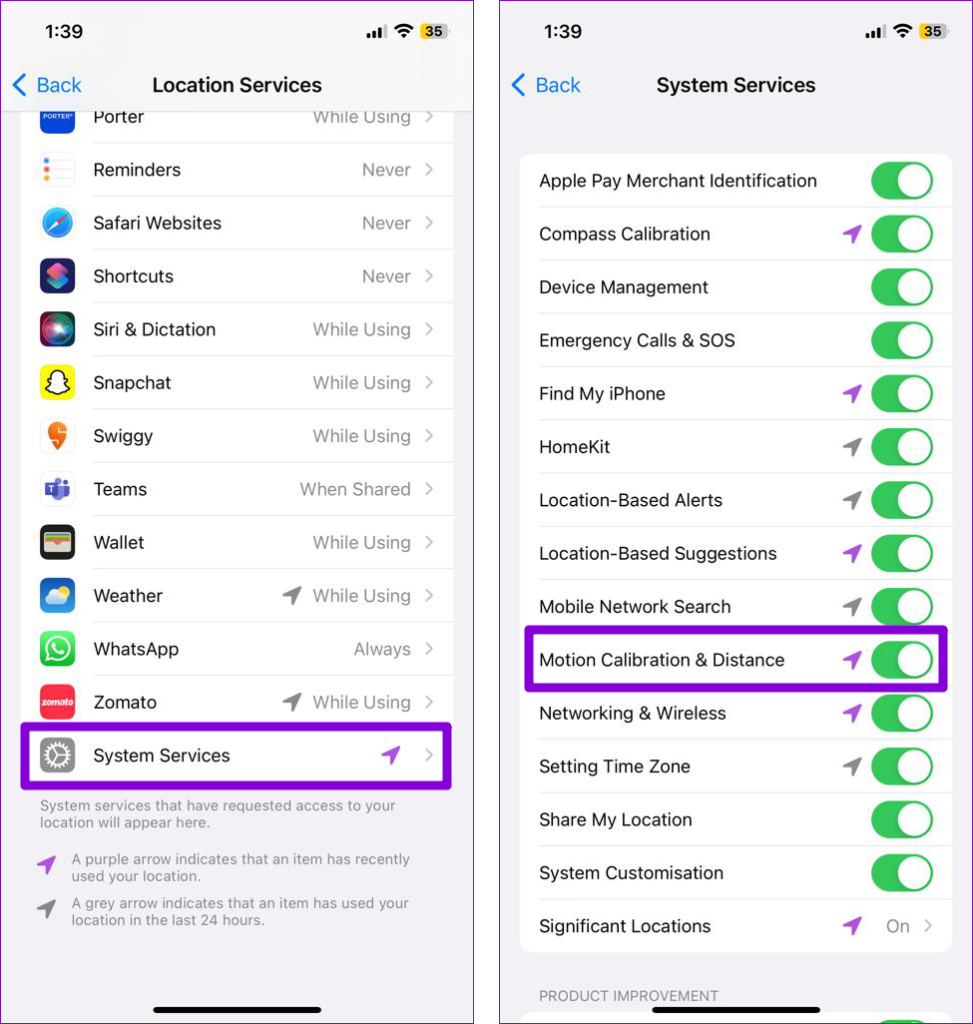
5.刪除衝突的應用程式
有時,在 iPhone 上執行多個健康或健身應用程式可能會導致衝突,並阻止健康應用程式追蹤您的步數或其他活動。因此,請從您的 iPhone 中刪除所有第三方健康或健身應用程式。為此,長按要刪除的應用程序,然後選擇刪除應用程式。然後,選擇刪除進行確認。
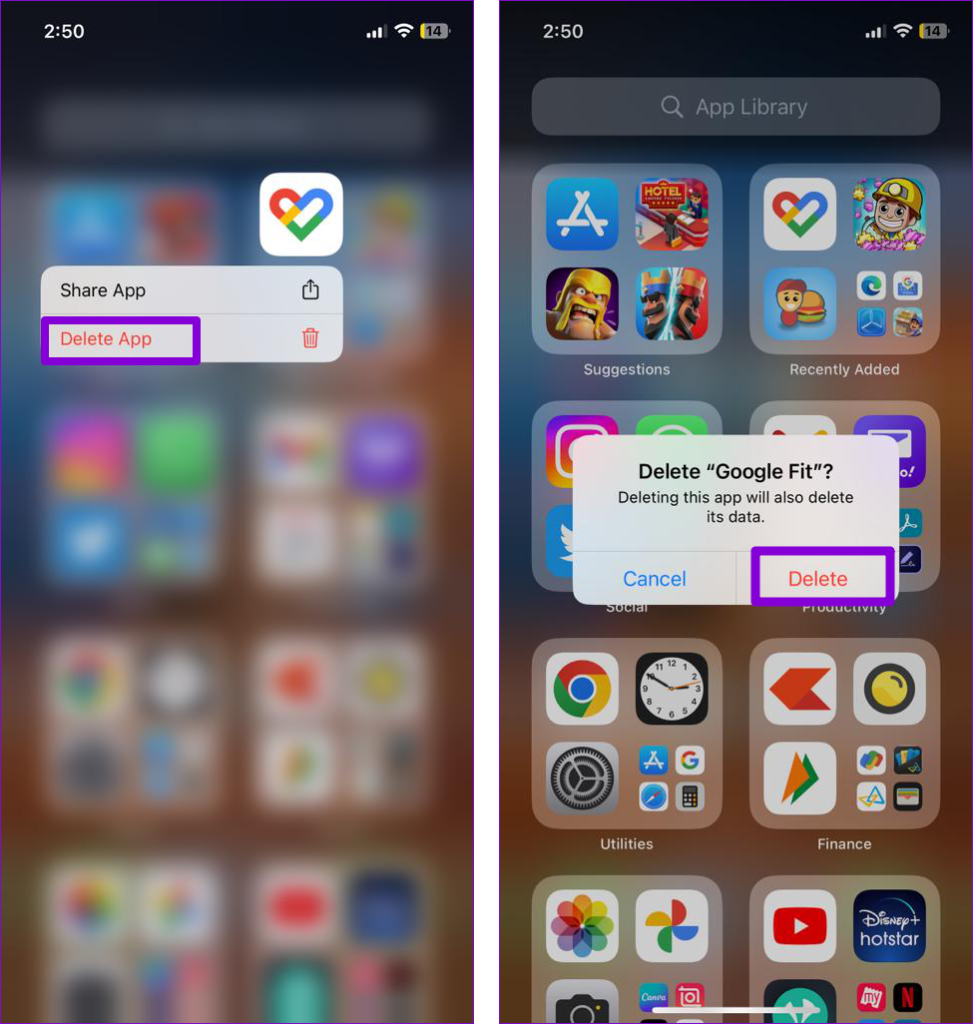
同樣,刪除任何其他計步應用程序,然後檢查“健康”應用程式是否計算 iPhone 上的步數。
6.安裝iOS更新
將您的 iPhone 更新到最新的 iOS 版本始終是個好主意。這使您可以存取新功能並幫助修復已知錯誤。如果問題是由錯誤引起的,安裝待處理的更新應該會有所幫助。
若要檢查 iPhone 上待處理的 iOS 更新,請開啟「設定」應用程式並點擊「常規」。然後,從以下選單中選擇軟體更新。
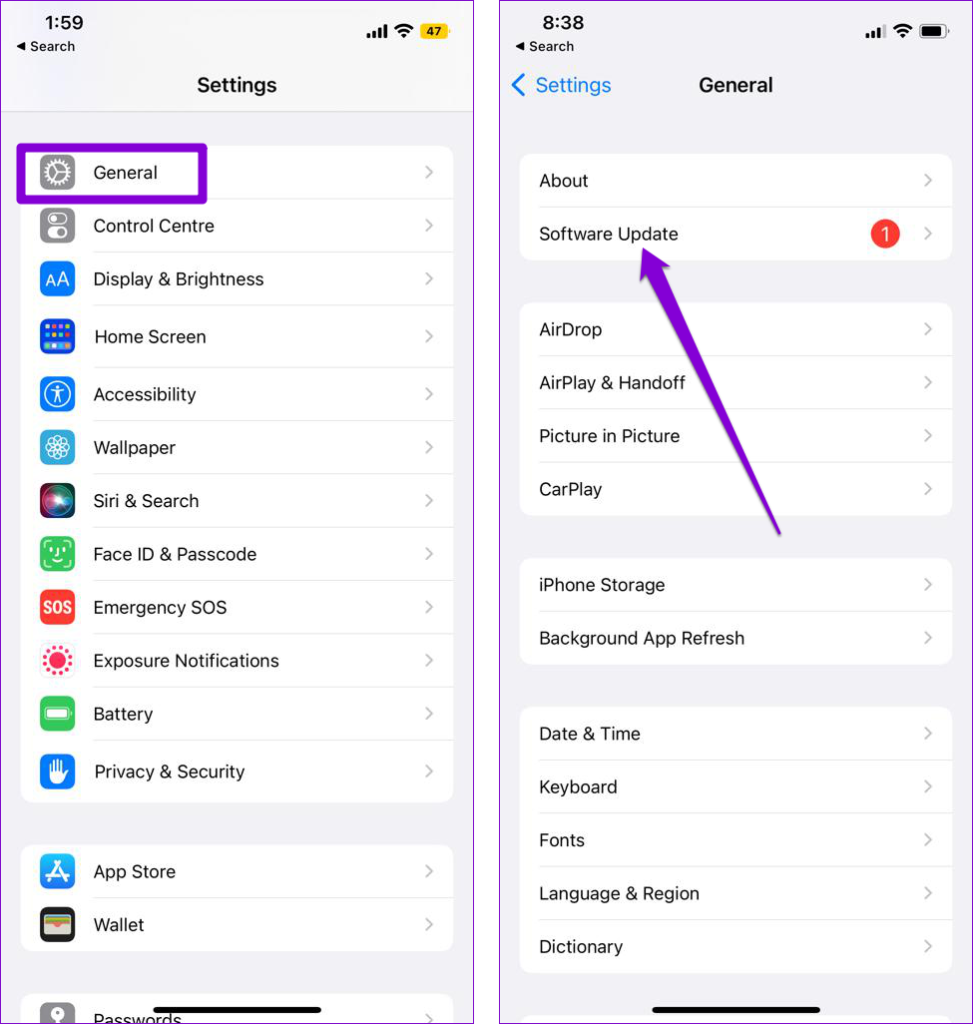
下載並安裝待處理的 iOS 更新,看看是否可以解決問題。
充滿信心地追蹤
在大多數情況下,臨時故障或缺乏相關權限會導致「健康」應用程式無法追蹤 iPhone 上的步數。我們希望上述提示之一可以幫助您解決根本問題,並且健康應用程式會再次計算您的步數。
除了步數追蹤之外,iPhone 上的健康應用程式還提供多種有用的功能,例如步行對稱性分析、睡眠品質監測、卡路里追蹤等。所以,請務必也檢查一下它們。
解决苹果iPhone或iPad屏幕看起来放大且使用困难的问题,因为iPhone卡在缩放问题上。
学习如何通过本教程访问Apple iPad上的SIM卡。
在此帖子中,我们讨论如何解决Apple iPhone中地图导航和GPS功能无法正常工作的常见问题。
iOS 16 照片摳圖不起作用?了解如何透過 8 種方法修復這個問題,從確保設備和文件格式兼容性開始。
厭倦了拍照時的快門噪音?您可以使用以下 6 種簡單方法來關閉 iPhone 上的相機聲音。
了解如何將“照片”同步到iPhone的最新方法,確保您的照片安全有序。
使用 iPhone 上的 NFC 標籤以無線方式輕鬆傳輸數據。了解如何使用 NFC 標籤讀取器和 NFC 標籤寫入器。
離開家庭共享並獨自一人。了解如何在 iPhone、iPad 和 Mac 上的「家人共享」中離開或刪除某人。
解決使用 Microsoft Authenticator 應用程式時遇到的問題,包括生成雙因素身份驗證代碼的故障,提供有效的解決方案。
了解您的 iPhone 如何收集分析資料,以及如何停用這些功能以保護您的隱私。






